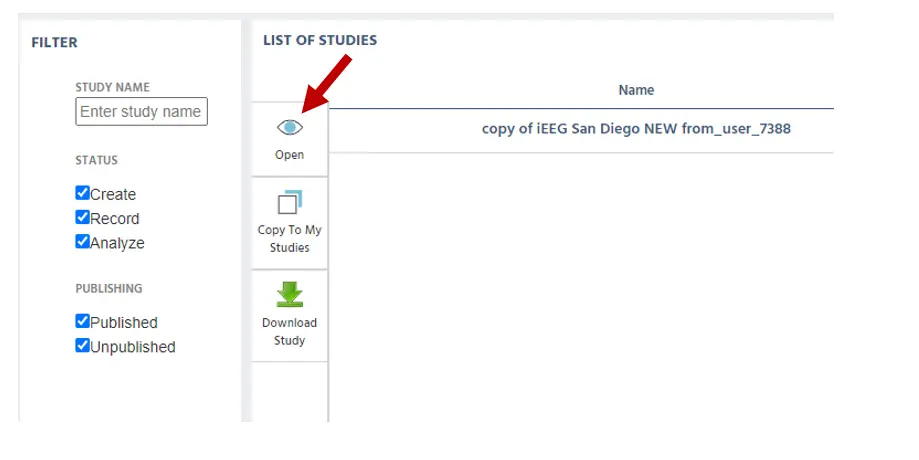Études Partagées
L'interface Labvanced a une section appelée "Études Partagées'' où vous pouvez voir et modifier les études qui sont liées ou partagées avec votre compte personnel sous votre licence départementale ou de laboratoire. Ainsi, l'onglet Études Partagées vous montrera toutes les études qui vous sont partagées et pour lesquelles vous avez accepté l'invitation à modifier. Il est important de mentionner que la fonctionnalité de partage est uniquement destinée à la licence de laboratoire/département (pas pour les chercheurs individuels et les utilisateurs gratuits).
En essence, les Études Partagées sont un moyen de collaborer et de travailler avec votre équipe en ayant accès à l'étude directement dans le navigateur avec un accès partagé. Cet onglet est similaire à l'onglet Mes Études en ce qui concerne la fonctionnalité mais avec l'option supplémentaire de vous permettre de copier toutes les études qui ont été partagées avec vous vers votre compte individuel.
Pour en savoir plus sur le partage d'une étude spécifique, veuillez consulter la documentation sur le Partage.
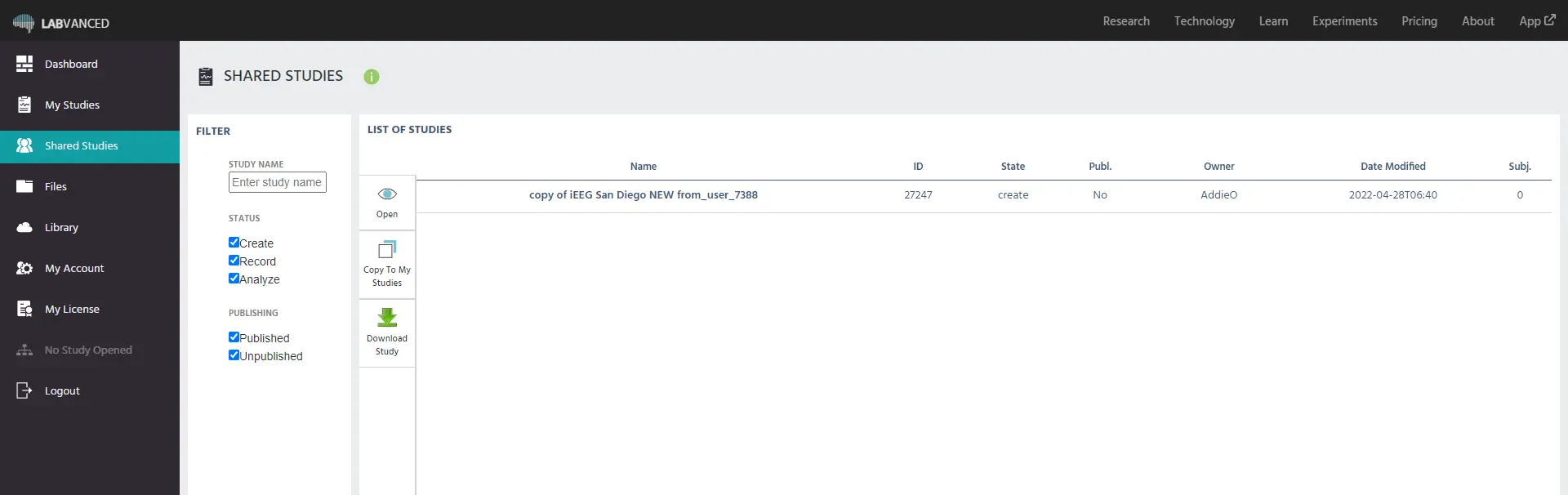
Remarque : Tout utilisateur partagé peut modifier l'étude, mais le propriétaire original de l'étude est le seul qui peut la publier. N'oubliez pas de sauvegarder souvent les changements pour éviter de publier une version non modifiée de l'étude ! Les études qui sont listées dans l'onglet Études Partagées ne peuvent pas être supprimées.
Encore une fois, tout comme l'onglet 'Mes Études', l'en-tête de la liste des études affiche différentes colonnes où vous pouvez voir : le nom de l'étude, le titre, l'ID, l'état, le statut de publication, la date de modification et le nombre de sujets.
La seule information supplémentaire affichée ici est que vous pourrez voir le propriétaire spécifique de l'expérience qui a été partagée avec vous dans cette section :
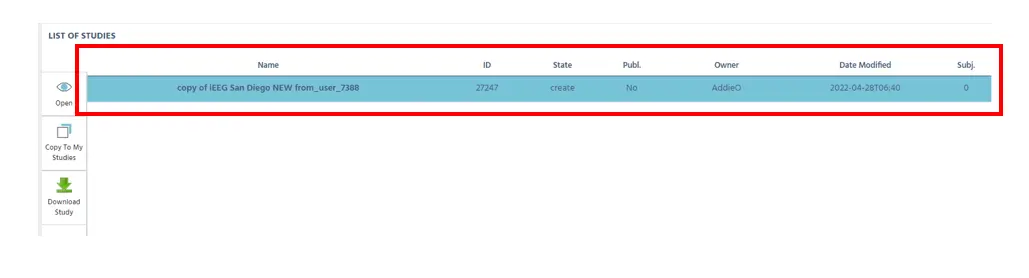
De plus, tout comme sur les Mes Études, vous pouvez filtrer par le 'Nom de l'Étude' et également utiliser les filtres "Statut" et "Publication", vous permettant de rechercher en utilisant différents types de filtres, comme indiqué ci-dessous :
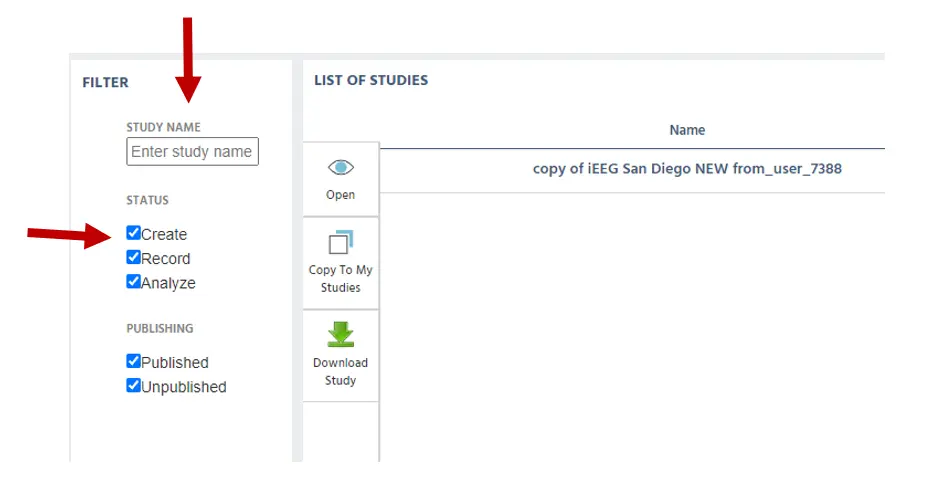
Le panneau suivant peut être utilisé pour un certain nombre d'activités. Les études peuvent être ouvertes, copiées et téléchargées. Pour utiliser ces options, commencez par choisir l'étude souhaitée dans la liste. De là, vous pouvez choisir l'option sur le panneau désiré.